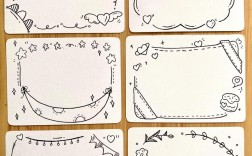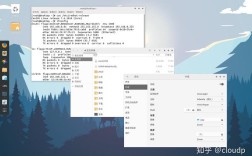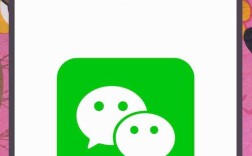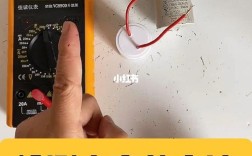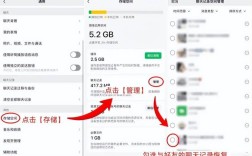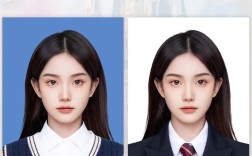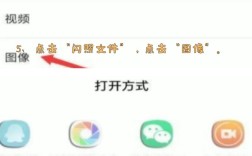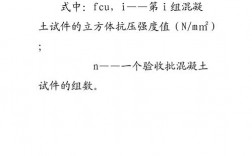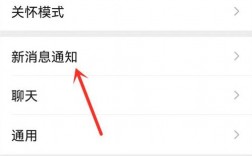在图片上做标记是一个常见的需求,无论是为了突出显示特定区域、添加注释还是进行图像编辑,以下是如何在图片上做标记的详细步骤和相关信息:
选择合适的工具
需要选择一个适合的工具来进行图片标记,常用的工具包括:

Adobe Photoshop: 功能强大,适合专业用户。
GIMP: 免费的开源图像编辑软件,功能类似于Photoshop。
Paint.NET: 轻量级的图像编辑软件,适合初学者。
在线工具: 如PicMarkr、Skitch等,无需安装,直接在浏览器中使用。
手机应用: 如Snapseed、VSCO等,适合在手机上进行简单标记。
打开图片
使用所选工具打开需要标记的图片,大多数工具都支持多种图片格式,如JPEG、PNG、GIF等。
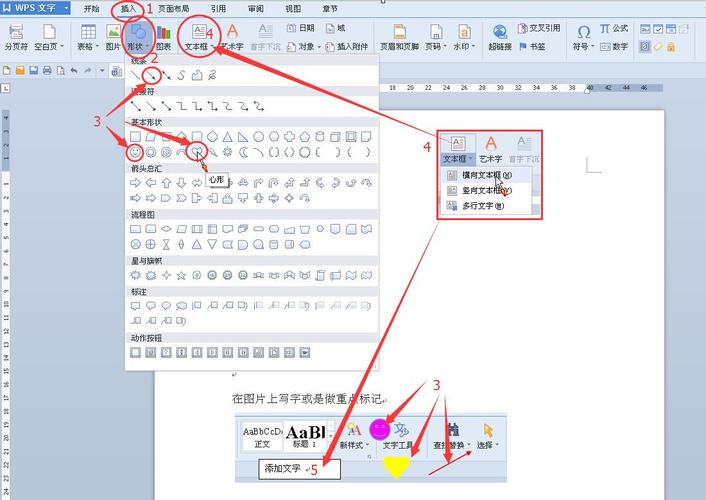
选择标记工具
不同的工具有不同的标记选项,以下是一些常见的标记工具:
箭头: 用于指示特定位置或方向。
文字框: 用于添加注释或说明。
形状: 如矩形、圆形、线条等,用于圈出或高亮显示特定区域。
涂鸦笔: 自由绘制线条或图案。
放大镜: 放大图片中的某个部分,以便更清楚地查看细节。
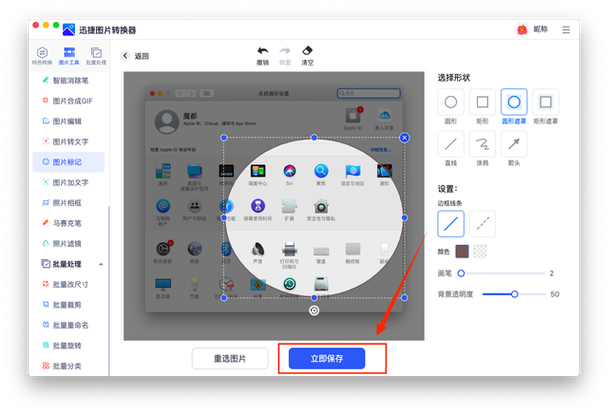
设置标记属性
在开始标记之前,可以设置标记的颜色、大小、透明度等属性,这些属性可以根据个人喜好和图片背景进行调整,以确保标记清晰可见且不影响整体美观。
添加标记
使用所选的标记工具在图片上进行标记,可以使用箭头指向需要突出的部分,使用文字框添加注释,或者使用形状圈出特定区域,在添加标记时,要注意保持标记的准确性和清晰度。
调整和优化
完成初步标记后,可以对标记进行调整和优化,可以移动标记的位置、调整大小或颜色,以确保它们与图片内容协调一致,还可以添加阴影、边框等效果,使标记更加醒目。
保存和导出
将带有标记的图片保存到本地或导出为其他格式,大多数工具都支持多种保存选项,如JPEG、PNG、PDF等,在保存时,可以选择适当的分辨率和质量,以满足后续使用的需求。
分享和使用
将带有标记的图片分享到社交媒体、电子邮件或打印出来供他人查看,根据需要,可以将图片嵌入到文档、演示文稿或其他媒体中。
相关问答FAQs
Q1: 如何在图片上添加文字注释?
A1: 在大多数图像编辑工具中,添加文字注释非常简单,选择“文字”工具(通常表示为“T”图标),然后在图片上点击并拖动以创建一个文本框,输入所需的文字后,可以使用工具栏中的选项调整字体、大小、颜色和对齐方式,将文本框拖动到合适的位置即可。
Q2: 如何更改图片上已有标记的颜色?
A2: 要更改图片上已有标记的颜色,首先需要选中该标记,这通常可以通过单击标记或使用选择工具来完成,一旦选中了标记,就可以在工具栏或属性面板中找到颜色选项,并选择新的颜色,对于某些工具(如Photoshop),还可以使用“图层样式”来进一步调整标记的颜色和效果。